Para aprovechar al máximo todas las funciones de Amazon Echo, tienes que configurarlo correctamente. Esto implica poner el Echo en modo de configuración, que te permite conectar el dispositivo a tu red Wi-Fi doméstica y configurar sus ajustes.
Una vez configurado, puedes utilizar un altavoz que responde a órdenes de voz y realizar varias tareas, desde reproducir música y establecer recordatorios hasta controlar dispositivos domésticos inteligentes.
¿Cómo activar el modo de configuración en Amazon Echo?
Para activar el modo de configuración en Amazon Echo, sigue estos pasos:
Modo de configuración en Amazon Echo (dispositivo nuevo) – Mantén pulsado el botón de acción. Después de 5 segundos, el dispositivo entrará en modo de configuración. Modo de configuración en Amazon Echo (
no es un dispositivo nuevo) – Mantén pulsado el botón de acción durante 20 segundos; esto restablecerá todos los ajustes (anclaje a WiFi, etc.) El anillo luminoso se apagará y volverá a encenderse, y Amazon Echo estará en modo de configuración.
En el modo de configuración, tu teléfono debe estar cerca del Amazon Echo porque el Amazon Echo se conecta a tu teléfono a través de Bluetooth en el modo de configuración. El indicador de que el Amazon Echo está en modo de configuración es el color del anillo: naranja significa que el Amazon Echo está en modo de emparejamiento Bluetooth y a la espera de conectarse al programa de configuración. Después de la configuración, el Amazon Echo funciona a través de WiFi.
Сonectar Amazon Echo
- Conecta el Amazon Echo y enciéndelo. Mantén pulsado el botón de encendido (acción, es un botón de puntos) del dispositivo y espera a que el anillo luminoso se vuelva naranja, lo que significa que el dispositivo está en modo de configuración.
- Abre la aplicación Amazon Alexa en tu smartphone.
- Pulse el icono «Dispositivos» en la esquina inferior derecha de la aplicación.
- Haz clic en el icono «+» de la esquina superior derecha de la aplicación.
- Toca «Añadir dispositivo» y selecciona «Amazon Echo» en la lista de dispositivos.
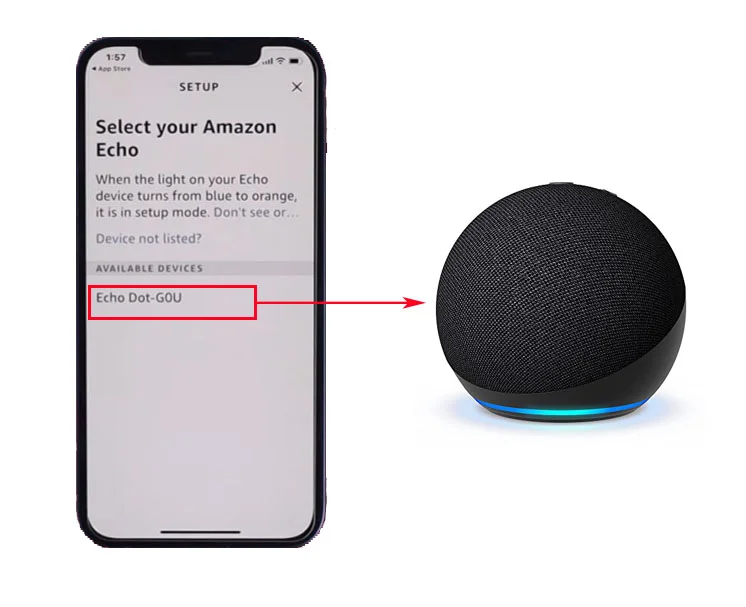
- Selecciona tu modelo de Amazon Echo y sigue las instrucciones en pantalla para conectar el dispositivo a tu red Wi-Fi doméstica.
- Cuando se te solicite, introduce la contraseña de tu red Wi-Fi y selecciona «Conectar». Si conectas Amazon Echo a la misma red a la que está conectado tu teléfono, dependiendo del modelo de tu teléfono, puede que no necesites introducir una contraseña. Tu teléfono registrará automáticamente tu hotspot Alexa y le dirá tu contraseña de red.
Espera a que tu Amazon Echo se conecte a tu red Wi-Fi. El anillo luminoso del dispositivo debería volverse azul, lo que indica que está conectado a Wi-Fi. Una vez que tu Amazon Echo esté conectado a Wi-Fi, podrás reproducir música, hacer preguntas, establecer recordatorios y controlar tus dispositivos domésticos inteligentes.
Si tu Amazon Echo no consigue conectarse a tu red Wi-Fi, asegúrate de que tu red Wi-Fi funciona correctamente y de que tu Echo está colocado en un lugar con una señal Wi-Fi potente.
¿Puedo conectar Amazon Echo a diferentes redes WiFi?
Sí, es posible; puedes conectar el Punto Amazon Echo a cualquier red WiFi disponible. Solo puede haber una conexión a la vez. Pero, por ejemplo, puedes tener varios routers WiFi en tu casa, conéctate a cualquiera disponible. Echo funciona a través de los servidores de Amazon, y tu cuenta funciona como un único enlace. Así que importa a qué cuenta de Amazon está conectado el punto Alexa. La red WiFi es irrelevante.
¿Qué es el modo de configuración Eco?
El modo de configuración de Echo es una forma de configurar un nuevo Amazon Echo o restablecer uno existente. Cuando pones el dispositivo en modo de configuración, crea una red Wi-Fi a la que te conectas con tu teléfono o tableta. A continuación, utiliza la aplicación Amazon Alexa para conectar el Echo a la red Wi-Fi de tu casa, configurar sus ajustes y conectarlo a tu cuenta de Amazon. Una vez configurado, puedes hablar con Alexa y utilizar tu Echo para hacer cosas como reproducir música o controlar tus dispositivos domésticos inteligentes.
Cómo controlar el Amazon Echo una vez conectado a tu Wi-Fi?
Una vez que tu Amazon Echo esté conectado a tu red Wi-Fi, podrás controlarlo mediante los comandos de voz de tu smartphone o la app Amazon Alexa.
Comandos de voz
Para utilizar los comandos de voz, activa Amazon Echo. Para ello, tienes que decir «Alexa» y, a continuación, decirle algo. Puedes pedirle a Alexa que encienda la música, consulte el tiempo, programe un temporizador o controle dispositivos domésticos inteligentes. Por ejemplo, puedes decir «Alexa, pon música» o «Alexa, apaga las luces».
Aplicación Amazon Alexa
La app Amazon Alexa permite realizar varias tareas con Amazon Echo, como controlar dispositivos domésticos inteligentes, configurar procedimientos y gestionar música y contenido multimedia.
Para controlar tus dispositivos domésticos inteligentes con la aplicación Amazon Alexa, toca el icono «Dispositivos» en la esquina inferior derecha de la aplicación. Verás una lista de dispositivos conectados, como luces inteligentes, termostatos y cámaras de seguridad. Toca un dispositivo para controlar su configuración, encenderlo y apagarlo, y ajustar su brillo o temperatura.
Para controlar la música y el contenido multimedia con la aplicación Amazon Alexa, toca el icono Música y libros en la esquina inferior derecha.
Controlar tu Amazon Echo es sencillo e intuitivo, tanto si utilizas comandos de voz como la app Amazon Alexa.
Qué hacer si el Amazon Echo no se conecta a Wi-Fi?
Si tu Amazon Echo no se conecta a Wi-Fi, puedes probar los siguientes pasos para solucionar el problema:
- Asegúrate de que tu red Wi-Fi funciona correctamente y de que otros dispositivos pueden conectarse a ella. Si otros dispositivos no pueden conectarse a tu red Wi-Fi, prueba a reiniciar el router.
- Prueba a reiniciar tu Amazon Echo.
- Restablece la configuración de fábrica de tu Amazon Echo y repite el proceso de configuración.
- Desactiva cualquier VPN o servidor proxy que pueda interferir con la capacidad de tu Echo para conectarse a tu red Wi-Fi.
- Asegúrate de que tu Amazon Echo es compatible con el tipo de seguridad de tu red Wi-Fi. Los dispositivos Echo son compatibles con los protocolos de seguridad WEP, WPA y WPA2.
Si ninguno de los pasos anteriores funciona, ponte en contacto con el servicio de atención al cliente de Amazon para obtener más ayuda.
¿Cómo resetear el Amazon Echo?
El proceso para resetear el Amazon Echo depende de la generación. Para restablecer un dispositivo Amazon Echo de 1ª generación, sigue estos pasos:
- Localice el botón de reinicio en la parte inferior del dispositivo, cerca del puerto del adaptador de corriente.
- Mantenga pulsado el botón Reset con un clip u otro objeto pequeño y puntiagudo.
- Mantenga pulsado el botón durante al menos 8 segundos o hasta que el anillo luminoso del dispositivo se vuelva naranja.
- Suelte el botón de reinicio cuando el anillo luminoso se vuelva naranja.
- Espere a que el anillo luminoso se apague y vuelva a encenderse.
Para restablecer un dispositivo Amazon Echo 2nd gen, sigue estos pasos:
- Debe mantener pulsados los botones Micrófono apagado y Bajar volumen durante 20 segundos.
- Espere hasta que el anillo luminoso se apague y vuelva a encenderse.
- A continuación, tendrás que volver a configurar el dispositivo.
Para restablecer un dispositivo Amazon Echo de 3ª, 4ª o 5ª generación, sigue estos pasos:
- Debe mantener pulsado el botón «Acción» durante 20 segundos.
- Espere hasta que el anillo luminoso se apague y vuelva a encenderse.
- A continuación, tendrás que volver a configurar el dispositivo.
Después de restablecer tu Echo, tendrás que volver a pasar por el proceso de configuración para conectarlo a tu red Wi-Fi y configurar los ajustes del dispositivo.








